小黄条便签新建标签的方法
时间:2023-06-06 11:15:03作者:极光下载站人气:180
小黄条便签是一款体积小,占用内存很少的便签工具,你可以在该工具中进行任何事项的编辑和收藏,比如平常我们会遇到一些工作上的事情或者是自己的个人事情,那么我们可以将这些相关的重要事项编辑到小黄条中进行收藏,且也可以进行待办的添加,而如果你在小黄条便签中编辑的事项类型有很多种,比如有涉及工作的、个人的以及一些日常等事项,那么我们可以进行类别标签的分类操作,这样可以帮助你更好的管理这些内容,下方是关于如何使用小黄条便签新建类别标签的具体操作方法,如果你需要的情况下可以看看方法教程,希望对大家有所帮助。
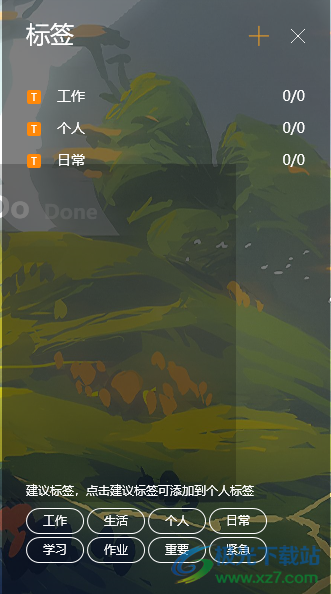
方法步骤
1.首先我们可以将小黄条便签点击打开,点击该小黄条便签右上角的【设置】图标按钮。
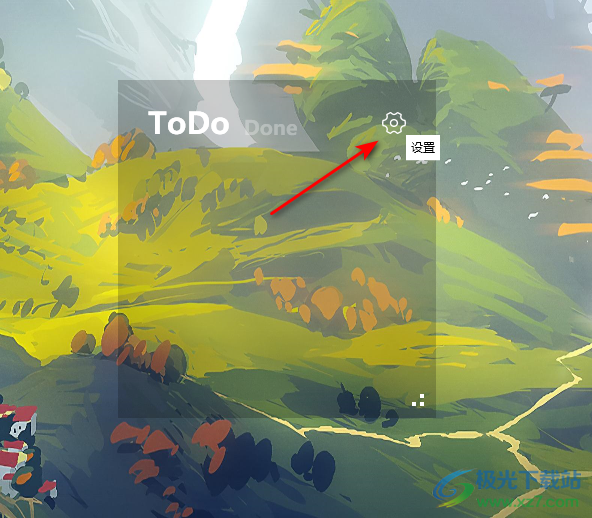
2.随后就会在设置图标的旁边弹出一系列的设置选项,在该选项中将【管理标签】选项进行点击。
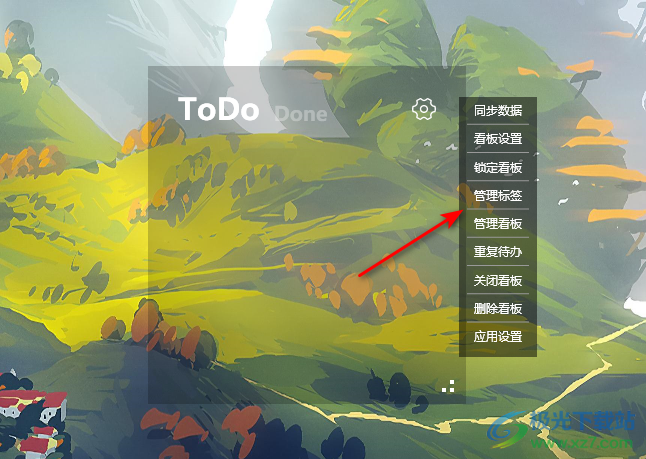
3.那么我们就会进入到新建标签的窗口中,在该窗口中我们可以在页面底部的位置选择自己喜欢的类别标签进行点击即可新建。
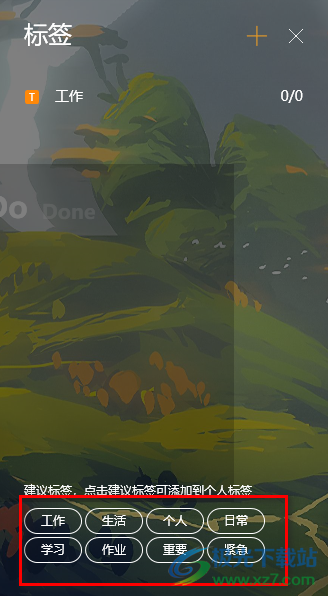
4.或者是你可以在页面右上角的位置点击一下【+】图标,之后可以在页面上输入自己需要的一个标签名称就好了,如图所示。
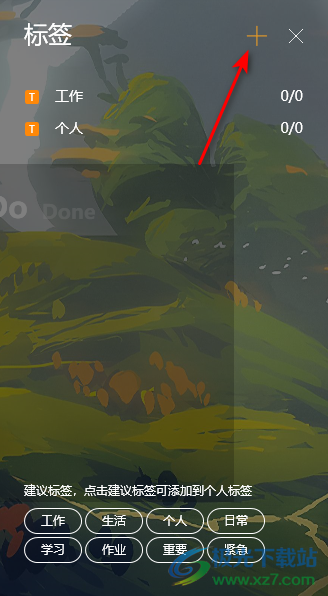
5.随后我们可以返回到小黄条便签的主页面窗口中,重新点击一下设置图标按钮,在菜单选项中选择【重复待办】选项进入。
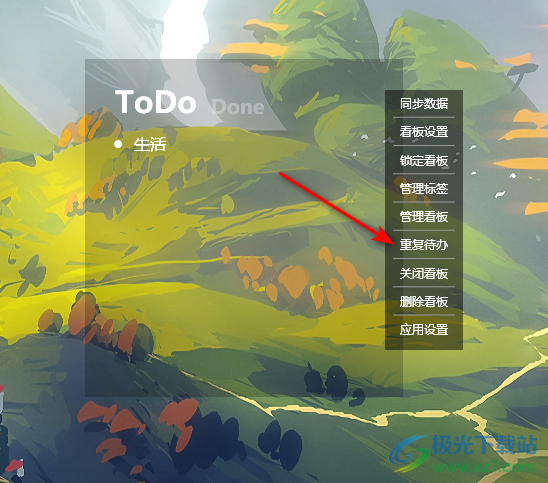
6.在该选项中,我们可以点击右上角的【+】图标进行重复待办添加,在横线上编辑自己需要添加的待办事项的名称,之后你就可以进行标签类别的选择即可,选择好标签之后,就可以进行日期等设置。
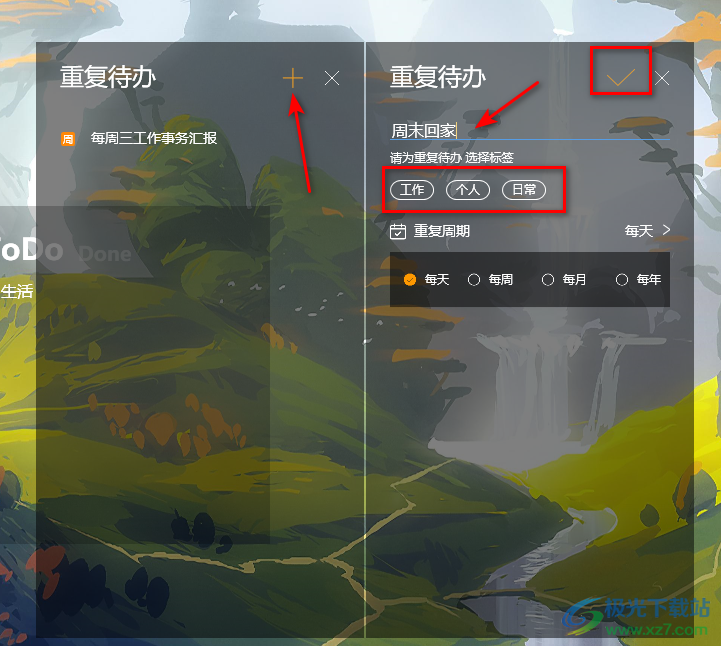
以上就是关于如何使用小黄条便签新建类别标签的具体操作方法,小黄条便签是非常实用且操作起来十分方便的便签工具,在使用的过程中为了更好更加方便的对自己的便签内容进行管理,那么我们可以进行标签类别的添加,让我们编辑的便签内容有一个很好的管理效果,感兴趣的话可以操作试试。

大小:3.66 MB版本:v4.1.6 官方版环境:WinAll, WinXP, Win7, Win10
- 进入下载
相关下载
热门阅览
- 1百度网盘分享密码暴力破解方法,怎么破解百度网盘加密链接
- 2keyshot6破解安装步骤-keyshot6破解安装教程
- 3apktool手机版使用教程-apktool使用方法
- 4mac版steam怎么设置中文 steam mac版设置中文教程
- 5抖音推荐怎么设置页面?抖音推荐界面重新设置教程
- 6电脑怎么开启VT 如何开启VT的详细教程!
- 7掌上英雄联盟怎么注销账号?掌上英雄联盟怎么退出登录
- 8rar文件怎么打开?如何打开rar格式文件
- 9掌上wegame怎么查别人战绩?掌上wegame怎么看别人英雄联盟战绩
- 10qq邮箱格式怎么写?qq邮箱格式是什么样的以及注册英文邮箱的方法
- 11怎么安装会声会影x7?会声会影x7安装教程
- 12Word文档中轻松实现两行对齐?word文档两行文字怎么对齐?
网友评论